Алатска трака са алаткама Конфигуришите у АутоЦАД-у

- 2359
- 397
- Mrs. Glenn Cruickshank
АутоЦАД - огроман програм у њиховим могућностима и оним панелима који се приказују подразумевано одмах након инсталирања програма само су врло мале могућности, само најпотребније. Зато је, пре свега, веома важно решити питање како отворити траку са алаткама у аутомобилу - само да бисте схватили све што програмери пружају. Не говоримо о чињеници да се ови објекти могу прилагодити вољи - неке од ретко коришћених могућности за уклањање, а неке, напротив, повуку се.

Постоји неколико начина да се вратите алатна трака у АутоЦАД-у.
Па, и наравно, важно је додати или вратити ова средства рада ако из било којег разлога случајно нестану. На крају, плутајући предмети - који су од њих који од њих испружују, окрећући га у прозор, а затим се лако може уклонити притиском на "крст" у горњем десном углу.
Када радите са програмом који се разматра, увек морате имати на уму који верзију коју користите, на пример, на пример, или 2014. Рад са објектима који се разматрају у различитим развоју организује се на различите начине. То је, наравно, питање укуса и навика, можемо рећи на други начин - да не заустављамо напредак, већ многи који су конфигурисани посебно за развој, а не да проучавају екстракторе програмера, попут наруџбе усвојене у верзијама 2006. Али велика већина која је касније дошла у програм, користи се на друге методе.
Плоче у недавним верзијама АутоЦАД-а
Дакле, ако је алатна трака нестала у картону аутомобила, неће га бити тешко вратити на своје место. У новијим програмима, плоче су представљене у две врсте - трака и класични мени. Ако имате "траку", и нестао је, а затим да га повучете је довољно да притиснете на комбинацију кључеве "Цтрл + 0". Са поновљеним притиском на тастере исте комбинације, панел ће поново нестати.

Ако је додељена класика, затим да активирате "траку", да бисте видели доступне команде, морате да пређете на картицу "Сервице", а затим изаберите "Палета" и линију "ЛЕНТА". Ако је плоча врло скромна - само у једној линији, а не постоји "услуга", а затим морате да контактирате дугме са стрелицом доле, ово дугме је крајње на десној страни у менију.
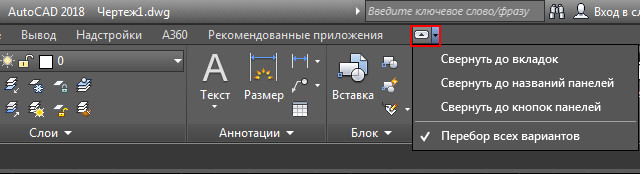
Кликните на ово дугме и тако се поново укључио тако широк мени. Сада дугме већ има стрелицу, поновљени притисак и мени је компримиран. Ово је корисно када величина екрана није толико велика и нема довољно простора за приказивање цртежа.
Радећи са панелима на познатији начин
Други, познатији начин да решите проблем, како да вратите траку са алаткама и било који од скоро две десетине предлаже се у верзијама до 2006. године.
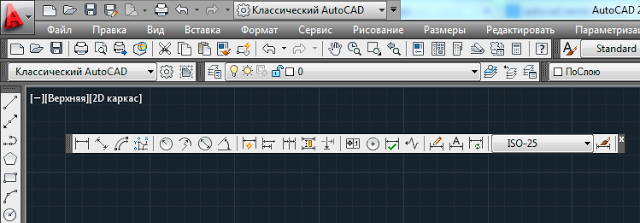
Овде већ делујемо на следећи начин:
- Идите на мени "Виев" / "Виев".
- На пољу која се отворила, изаберите у најнижим линијама "Тоолбар".
- Отворене су корисничке поставке - постоје 4 обележивача, али ме занимају други - "траке са алаткама".
- Примјећујемо да је насупрот сваком линијом положај постављања приказивања приказивања. Они који су тренутно приказани опремљени су контролном личном ликом који се не излучују - крпељи немају. Повлачење се врши једноставном инсталацијом ове исте квачице. У почетку је плоча постављена као прозор, са "крстом" затварања, али хватањем наслова са именом мишем, може се преместити на било које друго место ако се објект креће у лево, удесно, горе или доле, постаје издужена линија страница Пиктограма.
Обративамо пажњу на обележивач "тима", суседно са корисничким поставкама испитиваним у прозору. У овој маргиру можете пронаћи све наредбе које се користе у АутоЦАД-у, чак и они којима се тастери графичког пиктограма не упоређују. Било који од тимова може се довести на било које место на екрану или уклонити обичним тегљачима.
- « Цртање два -димензионалне објекте у АутоЦАД-у
- Да ли је џојстик погодан за ПлаиСтатион 4 из ПлаиСтатион 3 »

